高效利用Word进行专业文档编辑与精美排版指南
- 问答
- 2025-10-27 14:47:25
- 90
高效利用Word进行专业文档编辑与精美排版指南
第一部分:编辑前的准备工作——磨刀不误砍柴工
-
规划结构,先写大纲: 在动笔之前,先使用Word的“视图”选项卡下的“导航窗格”功能,通过使用“标题1”、“标题2”等样式来搭建文档的骨架,这样做的好处是,你可以像搭积木一样随时调整章节顺序,导航窗格会自动生成清晰的目录,让你对全文结构一目了然。(来源:Microsoft Office官方支持指南)
-
设置页面布局: 在“布局”选项卡中,先确定好页边距、纸张大小和方向(纵向/横向),如果是需要装订的论文或报告,记得设置装订线距离,这一步提前做可以避免后期调整导致全文排版错乱。
第二部分:高效编辑的核心技巧——让写作更流畅
-
善用“样式”,告别手动格式化: 这是专业排版最重要的技巧,不要手动去一个个设置字体、大小、间距,Word内置了“样式”库(在“开始”选项卡),为你的“主标题”、“一级标题”、“正文”、“要点”等分别应用对应的样式(如“标题1”、“标题2”、“正文”)。
- 好处1: 一次性统一全文格式,修改一个样式,所有应用该样式的内容会自动更新。
- 好处2: 为自动生成目录打下基础。
- 自定义样式: 如果内置样式不满意,可以右键修改,设置你喜欢的字体、段落间距等。(来源:众多办公效率专家推荐的核心方法)
-
让格式刷成为你的得力助手: 当需要将某段文字的格式快速复制到其他多处时,选中已格式好的文字,双击“开始”选项卡中的“格式刷”图标,然后就可以无限次地刷其他文字了,用完后再单击一下格式刷或按ESC键退出。
-
使用“查找和替换”进行批量修改: 不仅可以查找替换文字,还可以替换格式,你可以将所有手动设置为“加粗”的文字,一次性替换为“标题3”样式,效率极高。(来源:Word资深用户常用技巧)
第三部分:实现精美排版的进阶技巧——细节决定成败
-
图片与文字的和谐共处——图文排版: 插入图片后,不要让它孤零零地呆着,选中图片,在“图片格式”选项卡中找到“环绕文字”,选择“四周型”或“紧密型”,让文字自然地环绕在图片周围,还可以点击“位置”快速选择预设的排版位置。
-
表格的美化与排版: 插入表格后,使用“表格设计”选项卡中的“表格样式”快速美化,确保表格在页面中居中显示,表格内的文字对齐方式(如居中)要保持一致,提升可读性。
-
页眉页脚与页码: 在“插入”选项卡中设置“页眉”和“页脚”,可以在这里插入公司Logo、文档标题、作者信息或页码。
- 分节符是关键: 如果希望目录页、正文页的页码格式不同(如目录用罗马数字,正文用阿拉伯数字),需要在不同部分之间插入“布局”->“分隔符”->“分节符(下一页)”,然后取消各节之间的“链接到前一节”。(来源:学术论文排版常见解决方案)
-
一键生成专业目录: 如果你在第一步就坚持使用了“标题”样式,那么生成目录就非常简单,将光标放在要插入目录的地方,点击“引用”选项卡 -> “目录”,选择一个自动目录样式,更新内容后,只需在目录上右键“更新域”即可同步。
第四部分:最终检查与收尾——呈现完美作品
-
审阅与拼写检查: 使用“审阅”选项卡下的“拼写和语法检查”功能,排查低级错误,对于重要文档,可以使用“朗读”功能,让Word读给你听,更容易发现不通顺的句子和错别字。
-
对比与统一: 最后通篇滚动检查一遍,重点关注:
- 字体、字号、行距是否统一?
- 图片、表格的标题格式是否一致?
- 段落间距是否合理?
- 页码是否正确?
专业文档的精美排版不在于使用多么花哨的功能,而在于统一、整洁、易读,熟练掌握“样式”功能,是通往高效排版最核心的捷径。
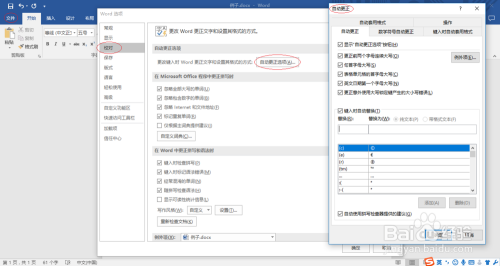
本文由太叔山芙于2025-10-27发表在笙亿网络策划,如有疑问,请联系我们。
本文链接:http://pro.xlisi.cn/wenda/63705.html









